今天是中国传统佳节——七夕,在这一天,相信有很多人准备告白求婚。鲜花、礼物加上一个热腾腾的告白视频,应该会大幅度的提高成功率。
小清新情人节视频制作方法
如果制作有难度,可以直接下载视频模板,会声会影是一款模板式视频制作软件,准备好素材就可以替换啦。

图1:情人节特刊封面
一、素材准备
1、情人节图片素材准备

图2:情侣图片素材准备
告白视频可以以女生的单人向为主,求婚则可以以两人的合照为主。
2、BGM素材准备1)小编选择的是Sheryl Crow 的《I shall believe》,歌曲的旋律听起来很舒服,也很自然,有种娓娓道来的感觉。
2)因为视频中有相机拍照的效果,所以需要下载拍照音效。
3、其他光效素材、绘图创建器制作的太阳效果等。
二、清新情侣相册制作 1、模糊效果制作1)首先在覆叠轨1上插入一张图片作为背景图。
2)在覆叠轨2中,插入一张白色的色块,然后右击选择“自定义动作”设置起始帧的参数,将白色色块的阻光度调到65,位置在预览框外,在一秒的位置设置白色色块全部出现,阻光度为65,复制参数,粘贴到末尾帧。

图3:模糊效果
2、转场衔接1)在覆叠轨2中插入情人节背景图,双击在属性中选择“遮罩与色度键”中的视频遮罩,然后选择刷子的形式。

图4:笔刷效果
2)在素材切换的地方,添加交叉淡化转场的效果,使其呈现淡出的效果。
3、情侣照片展示1)在背景图覆叠轨下方新建两个覆叠轨,分别插入2个白色的色块,然后使用自定义动作设置色块的宽度为1,设置运动方向,一个向左,一个向右。
2)在白线的下方再新建一个覆叠轨,插入一张图片,调整至屏幕大小因为图片需要由大到小,由左向右的进行展示,所以需要通过自定义动作来实现。因为图片有轮播,所以可以在图片消失后重头继续播放。具体的设置可以参考:自定义动作使用详解。

图5:自定义动作设置展示图
3)复制素材在下方的覆叠轨,按住ctrl键进行替换素材。
4)在音乐轨每一个图片出现的地方,添加一个拍照的音效。
三、光效添加
最后在空白的地方添加光效,因为下载的光效都是有黑色背景的,如果用色度键抠除会有残留,所以这里使用的是添加键。类似的光效添加还可以参考下:温馨怀旧婚礼电子相册制作教程。
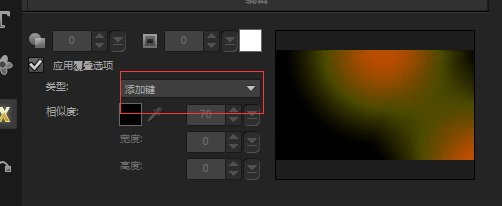
图6:遮罩选项设置
最后,将视频渲染出来就可以了。使用会声会影时,如果图文教程不能够满足您的需求,也可以扫描下方二维码,关注“会声会影微课堂”。
小编推荐阅读| 会声会影教程大全 | |||
| 会声会影历史版本下载大全 | 会声会影案例教程大全 | 会声会影X10教程大全 | 会声会影X9教程大全 |
| 会声会影x8教程大全 | 会声会影X7案例教程大全 | 会声会影2018教程大全 | 会声会影X5教程大全 |